לפעמים יש מצבים לא נעימים למדיכאשר מערכת ההפעלה קורסת. וכדי לשחזר את הדיסק המקורי הנדרש. אם אפשרות זו אינה זמינה, באפשרותך לצרוב את התמונה בכונן הבזק מסוג USB רגיל. אבל הנה הבעיה - מה לעשות כאשר אין אתחול מכונן הבזק ב- BIOS? משתמשים רבים פשוט לא יודעים מה לעשות, והם איבדו בעניין זה. בוא ננסה נקודה של כל.
כיצד להפעיל אתחול מכונן הבזק ב- BIOS על ידי השיטה הפשוטה ביותר?
כדי להגדיר אפשרויות אלה, ראשיתאתה צריך להחליט איך בדיוק אתה נכנס ל-BIOS. הדרך הנפוצה ביותר היא להשתמש במקשים Del, F2, F12 וכו'.

עם זאת, על אותו Sony Vaio מחשבים ניידים גישהשבוצעו באמצעות לחצן מיוחד ASSIST, שבוצעו בלוח המקשים. במחשבים ניידים מסוימים, ניתן להשיג גישה ל- BIOS רק על-ידי קריאה לתפריט האתחול הראשי באמצעות מקש Esc.

כיצד אוכל להגדיר את ה-BIOS לאתחל מכונן הבזק?כן, מאוד פשוט. לאחר התקשרות למערכת הקלט/פלט, עליך לעבור לקטע האתחול (אתחול). כאן עליך למצוא את שורת העדיפות האתחול, שעשויה להיות לה שמות שונים, בהתאם למפתח והיצרן של ה-BIOS (Boot Device Priority, Boot Sequence, וכו'). בכל מקרה, משהו כזה יהיה נוכח. אבל זה לא העניין.
מה לעשות אם אין אתחול מכונן הבזק מסוג USB ב-BIOS?
זה קורה גם שכונן הבזק מסוג USB הניתן לאתחול אינו מזוהה על ידי מערכת ה-I/O הראשית. עם מה זה יכול להיות מחובר? בדרך כלל יש לכך מספר סיבות:
- הפצת תמונה או התקנה שגויה;
- טעינה מוגדרת בצורה שגויה;
- נזק למקל ה-USB עצמו.
כדי לוודא שכל השלבים עבורהורדות כונן הבזק נעשות כהלכה, עליך לנקוט בכמה צעדים. לעת עתה, נשאיר ברקע את השאלה כיצד לאפשר אתחול מכונן הבזק מסוג USB ב-BIOS, ונעבור לבעיות לחיצה.
בודק במנהל ההתקנים
נתחיל מהנקודה האחרונה.כאשר בודקים את הפונקציונליות של המכשיר עצמו, יכולות להיות שתי אפשרויות: או שהוא פגום בפני עצמו, או שהדרייבר הנלווה חסר או מותקן באופן שגוי, שאחראי על זיהוי כונן הבזק על ידי מערכת ההפעלה.
במקרה של תקלות הכל ברור.פשוט יהיה צורך להחליף את המכשיר. אבל מה לעשות כשהוא במצב תקין (לפחות זה מזוהה במחשב אחר או מחשב נייד)? אתה צריך לבדוק את הפונקציונליות שלו. ולשם כך, בגרסה הפשוטה ביותר, אתה רק צריך להכניס אותו ליציאת USB 2.0 / 3.0 המתאימה, ולאחר מכן להתקשר ל"מנהל ההתקנים" הרגיל דרך "לוח הבקרה" או להשתמש בפקודה devmgmt בתפריט "הפעלה" בר (Win + R).

נניח שלאחר הכנסתו ליציאה, כונן ההבזק לאהחליט. בשולח, ייתכן שהוא לא יוצג, או שיוצג עם סמל צהוב עם סימן קריאה. במקרה השני, הכל פשוט: אתה צריך להתקין או להתקין מחדש את מנהל ההתקן. יכול מאוד להיות שהמערכת עצמה לא מוצאת דרייבר מתאים, למרות שהיא אמורה לעשות זאת אוטומטית. אבל זה חל בעיקר על מכשירים לא סטנדרטיים. כונני פלאש כמו Transcend מזוהים בדרך כלל באופן מיידי.
אם המכשיר במנהל המתאים אינומוצג, יכולות להיות גם שתי סיבות: או שמנהל ההתקן המתאים לבקר ה-USB האוניברסלי אינו מותקן, או שהיציאה עצמה פגומה. שוב, עליך להתקין את מנהל ההתקן (הבקר מסומן בצהוב או לא במנהל בכלל), או לנסות לחבר את כונן הבזק מסוג USB ליציאה אחרת. יש לציין שאם המכשיר מיועד אך ורק להעברת נתונים עם תמיכה ב-USB 3.0 בלבד, הוא לא יזוהה בחיבור ליציאת 2.0 רגילה.
פירמוט מחיצות בהתקן USB
נעזוב בצד את השאלה כיצד לאתחל מכונן הבזק מסוג USB ב-BIOS לעת עתה, ונעבור לפרוצדורות, שבלעדיהן אפילו כתיבת תמונה להתקנת המערכת במכשיר עשויה להיות לשווא.

קודם כל, אם למכשיר יש בעיות בלעבוד או שאתה לא יכול לעשות עם זה כלום, תחילה עליך לפרמט אותו. במקרה זה, לא רצוי לבצע ניקוי מהיר של תוכן העניינים, אך עדיף לבצע עיצוב מלא. רק במקרה זה, מערכת הקבצים הכלולה בו תבטיח העברה נכונה של הנתונים וקריאה שלהם.
פעולה זו מתבצעת בתקן"מנצח". במכשיר, אתה רק צריך ללחוץ לחיצה ימנית, ולבחור את השורה המתאימה מהתפריט. בחלון חדש, הקפד לבטל את הסימון בשורת הפורמט המהיר, ולאחר מכן הפעל את תחילת התהליך. בהתאם לנפח הכולל, זה עשוי להימשך זמן רב.
יצירת הפצה ניתנת לאתחול
אם נשקול את השאלה איך ב-BIOSהגדר את האתחול מכונן הבזק מסוג USB, אפילו רחב יותר, אתה לא יכול להתעלם מהבעיה של יצירת תמונת אתחול והעברתה לכונן. ניתן לעשות זאת באמצעות כלי השירות UltraISO או דומה.

עם זאת, המקור צריך להיותדיסק התקנה מקורי של Windows. למעשה, יצירת תמונת דיסק אינה כל כך קשה, אז אין טעם להתעכב על זה בפירוט. ואם אין אתחול מכונן הבזק מסוג USB ב-BIOS, בעתיד הכל מסתכם בהעברה נכונה של התמונה או קבצי ההפצה שנפרקו לכונן. כאן אתה צריך להתעסק קצת.
הכנה לתקשורת
במקרה של שימוש בכספים עצמייםמערכת, גם לאחר פירמוט עם התקן USB, אתה צריך לבצע מספר פעולות נוספות (יש ההנחה שהתמונה כבר נוצרה מהדיסק המקורי באמצעות אותה תוכנת UltraISO או אפילו 7-Zip, וכונן הבזק הוא במצב תקין ומחובר למחשב או לפטופ).
ראשית, אנו קוראים לשורת הפקודה (cmd בתפריט הפעלה), תמיד בשם מנהל המערכת. במסוף שמופיע, הזן את הפקודה diskpart ולחץ על כפתור ה-Enter.
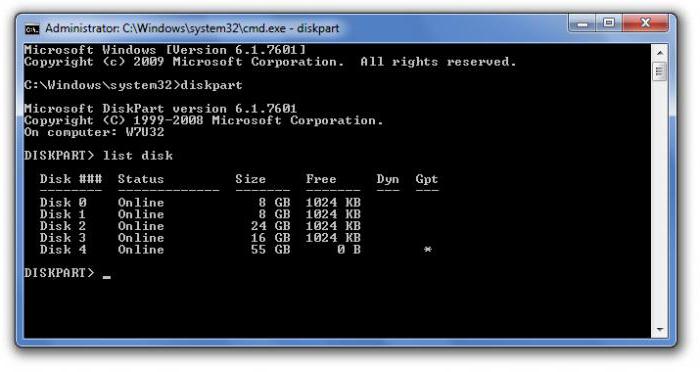
לאחר מכן, אנו משתמשים שוב בפקודה של דיסק רשימהאותו דבר, ולאחר מכן לחיצה על מקש Enter, ולאחר מכן אנו גולשים בדיסקים הזמינים ונזכור את מספר התקן ה-USB. כדי לבדוק במדויק את מספר כונן ה-USB, אתה יכול להשתמש בפקודה diskmgmt.msc מתפריט ההפעלה.
כעת במסוף עליך להזין את הפקודה select disk ולציין את מספר הדיסק שאתה מחפש, מופרד ברווח. לאחר מכן, יש לנקות את המכשיר מהתוכן עם הפקודה נקי.

השלב הבא הוא יצירת ראשימחיצת אתחול. זה נעשה באמצעות הפקודה הראשית של create partition, ואחריה קלט. לאחר שמופיע אישור על פעולה מוצלחת על המסך, השתמש בפקודה select partition 1, לאחר מכן - פעיל (להפעלת המחיצה שנבחרה) ולבסוף - פורמט fs = ntfs מהיר לפרמוט עם בחירת מערכת הקבצים NTFS. אם ברצונך ליצור מערכת קבצים FAT32, השתמש בפורמט הפקודה הדומה fs=fat32 quick.
השלב הבא הוא לתת למכשיר שם מתיבאמצעות הפקודה assign (השם יוקצה אוטומטית). לבסוף, אנחנו נכנסים ליציאה ויוצאים. התקן ה-USB הניתן לאתחול מוכן לשימוש. נותר רק להעביר אליו בצורה נכונה את קבצי ההפצה.
העברת נתונים לכונן הבזק
בשלב זה, אין צורך בהגדרה עוד.אנחנו עדיין לא צריכים BIOS כדי לאתחל מכונן הבזק מסוג USB, אבל אנחנו צריכים את תוכנית 7-Zip. בגרסה הפשוטה ביותר, ניתן להשתמש בו כדי להעתיק נכון את קבצי ההתקנה למדיה (בערך, לחלץ אותם מהתמונה).

הפעל את כלי השירות Zip File Manager מרגיל "Explorer", ולאחר מכן בחר את התמונה של ערכת הפצת ההתקנה שנוצרה בעבר או הורדה מהאינטרנט, ציין את כונן הבזק מסוג USB כהתקן הסופי ואשר את הפעולות על ידי לחיצה על כפתור OK. בסוף התהליך, המדיה תהיה מוכנה לחלוטין לשימוש.
התחל הורדה
כעת נעבור לשאלה כיצדמוגדר ב-BIOS לאתחל מכונן הבזק מסוג USB, ישירות. אנו מאתחלים את המערכת ובשלב הראשוני אנו לוחצים על מקש או שילוב מקשים כדי להיכנס להגדרות ה-BIOS. בדרך כלל זה Del, F2, F12 (עבור מחשבים ניידים של ASUS, טעינת BIOS מכונן הבזק מסוג USB מתבצעת בדרך זו), אך ניתן להשתמש גם במקשים או בשילובים אחרים שתוארו לעיל. בהתאם ליצרן הציוד, ייתכן שתצטרך קודם כל לקרוא את התפריט הראשי. מצב זה אופייני למחשבים ניידים כמו HP - אתחול מכונן הבזק מסוג USB (BIOS) מוגדר קצת אחרת, אם כי הפעולות עצמן מאוד דומות.
בסעיף האתחול (אתחול) אנו מחפשים את הפריט Boot Deviceעדיפות והסתכל על קו 1-st Boot Device. על ידי לחיצה על מקש PgDn, בחר את המכשיר הרצוי, ולאחר מכן נצא עם שמירת הפרמטרים (ככלל, זה נעשה באמצעות מקש F10). זה מלווה באתחול מחדש, וההתקנה מתחילה באופן אוטומטי.
עם זאת, זה לא מספיק לדעת איך לבחור אתחול מ-BIOS ב-BIOS.כונני הבזק. חשוב לזכור שעליך להתקשר להגדרות של מערכת הקלט/פלט הראשית רק כאשר מחובר התקן USB לפני שהמחשב או הנייד מתחילים לאתחל. אחרת, כונן ההבזק פשוט לא יזוהה.
איך לתקן בעיות?
עכשיו בואו נסתכל על המצב שבו המכשירנראה שזה אמור לעבוד, מכיוון שכל השלבים שלעיל מבוצעים לכאורה כהלכה, אך למעשה עדיין אין אתחול מכונן הבזק מסוג USB ב-BIOS. איך להתנהל במקרה זה?
אנו משתמשים באותה שורת פקודה.נניח שהתקן ה-USB במערכת מסומן באות F, והכונן האופטי הוא E. כעת עליך לכתוב את הפקודה E: Bootbootsect.exe / nt60 F: (F הוא כונן הבזק במקרה שלנו, ו E הוא הכונן).
שיטה חלופית
אם זה לא עובד, הזן את הדברים הבאים אחד אחד:
F:
F:> אתחול CD
F:Bootbootsect.exe /nt60 F:
לאחר מכן, הכל בהחלט יעבוד כמו שצריך.
בעיות תאימות
אם אף אחת מהשיטות לעיללא עוזר, ראשית עליך לשים לב למצב הנהגים. במקרה הטוב, אתה יכול להשתמש בתוכנות כמו Driver Booster, אשר מסוגלות לעדכן מנהלי התקנים באופן אוטומטי.
אם הכל בסדר איתם, ייתכן שהסיבה לכך היאשהמשתמש מנסה להתקין מערכת 32 סיביות על מערכת 64 סיביות. בנוסף, מערכת הקבצים בכונן USB וערכת הפצת ההתקנה יכולים להיות שונים גם בעומק הסיביות. למעשה, ייתכן שכונן ההבזק עצמו לא תומך ביציאות ה-USB 3.0 שאליהן הוא כלול. כאן אתה צריך להיות מאוד זהיר.
במקום סה"כ
זה, למעשה, כל מה שמעניין איך פנימההגדר את ה-BIOS לאתחל מכונן הבזק. כמובן שלמשתמשים רבים עשויות להיות שאלות לגבי כדאיות השימוש בכלים של המערכת עצמה לפעולות מקדימות, מכיוון שתוכנות אוטומטיות הופכות את זה למהיר וקל הרבה יותר. אבל כאן אני רוצה לציין שידע כזה הוא חשוב ביותר, וגם תוכניות במקרה של כשלים בגישה לאינטרנט לא תמיד בהישג יד.
אבל תנאי מוקדם, כפי שכבר ברור,היא תמונת דיסק שנוצרת מהמקור או מורידה מהאינטרנט. בלי זה, בשום מקום. נותר להוסיף שתשומת הלב צריכה להיות ממוקדת גם בביטנות המערכת המותקנת, שכן גרסת 32 סיביות לא תותקן על פני 64 סיביות מבלי לפרמט את מחיצת המערכת. זה נובע רק מהעובדה שעבור גרסאות 32 סיביות של מערכת ההפעלה נדרשת מערכת הקבצים FAT32, ולשינויים של 64 סיביות, לפחות NTFS. ובכונן ההבזק עצמו, מערכות הקבצים המתאימות של FAT או NTFS חייבות להיות נוכחות, ולא UDP, כפי שקורה לפעמים. באשר לנפח, 4 ג'יגה-בייט יספיקו למדי לכל מערכת, כולל אפילו השינוי העשירי, שצובר פופולריות.










